如何在戴尔计算机上启用 Windows VBS/HVCI
Summary: 本文将指导您完成在戴尔计算机上启用基于 Windows 虚拟化的安全性 (VBS)/虚拟机管理程序强制代码完整性 (HVCI) 功能的过程。
This article applies to
This article does not apply to
Symptoms
无症状信息。
Cause
无原因信息。
Resolution
Windows VBS/HVCI
您可以通过检查以下方法之一,确认计算机上是否启用了 VBS/HVCI:
- 检查 Windows System Information App:
- Windows 10 或 Windows 11:Windows System Information App => System Summary => Virtualization-based security Services Configured & Virtualization-based security Services Running (MSINFO32.exe)(图 1)

图 1:“HVCI/VBS enabled”已显示在 Windows 系统信息中
- Windows 10 或 Windows 11:Windows System Information App => System Summary => Virtualization-based security Services Configured & Virtualization-based security Services Running (MSINFO32.exe)(图 1)
- 检查 Windows Security 设置:
- Windows 10:Windows Settings => Update & Security => Windows Security => Device Security => Core isolation Details(图 2)
- Windows 11:Windows Settings => Privacy & Security => Windows Security => Device Security => Core isolation Details(图 2)
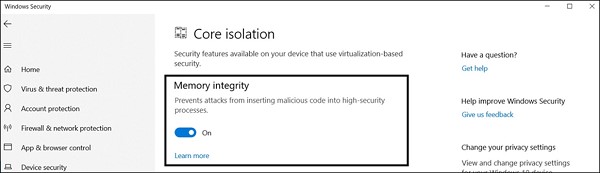
图 2:“HVCI/VBS enabled”已显示在“Windows Security”设置中
要启用基于虚拟化的安全性 (VBS)/虚拟机管理程序强制代码完整性 (HVCI),请按照上述步骤加载 Windows Security 设置。单击“Memory Integrity”下的单选按钮以打开该功能。可能需要重新启动。
